
สารบัญ:
- ผู้เขียน John Day [email protected].
- Public 2024-01-30 13:02.
- แก้ไขล่าสุด 2025-01-23 15:12.



เมื่อเทศกาลฮาโลวีนใกล้เข้ามา โปรเจ็กต์ใหม่ๆ ก็เกิดขึ้น อย่างที่เราทราบกันดีว่า ฮัลโลวีนเป็นวันแห่งความตาย เป็นวันที่ทำให้เราระลึกถึงผู้ที่ทิ้งความว่างเปล่าไว้ท่ามกลางพวกเรา โครงการของเราอนุญาตให้เชื่อมต่อกับผู้ที่ไม่อยู่ที่นั่นแล้ว กับคนที่เราคิดถึง ผ่านพอร์ทัล กระดาน Ouija
เราใช้แนวคิดของกระดาน Ouija ว่าเป็น "พอร์ทัล" เพื่อพูดคุยกับสิ่งที่อยู่ไกลออกไป ถามคำถาม มีปฏิสัมพันธ์ระหว่าง "วิญญาณ" กับผู้เล่นที่มีกระดานเป็นสื่อกลางในการสื่อสาร นั่นเป็นเหตุผลที่เราเห็นว่าไม่จำเป็นต้องสร้างรหัสที่ถูกต้องและใช้งานได้เท่านั้น แต่ยังต้องทำความเข้าใจว่าผู้เล่นจะดำเนินการกับโปรแกรมอย่างไร ก่อนเริ่มโปรแกรม เราทำไดอะแกรมโฟลว์เพื่อรู้ว่าต้องทำอะไรและจะเกิดอะไรขึ้นในแต่ละสถานการณ์เพื่ออะไร
แนวคิดหลักของเราคือเมื่อผู้ใช้แตะกระดาน กล่าวคือ เมื่อผู้ใช้ยกมือทั้งสองข้างเหนือกระดานและถามคำถาม ตัวชี้ของ ouija จะเคลื่อนไปทางใช่หรือไม่ใช่เป็นคำตอบ สำหรับโค้ดนั้น เราต้องตั้งโปรแกรมช่วงของประสิทธิภาพการทำงานของมอเตอร์ที่เราต้องการใช้ เนื่องจากบนกระดานมีคำว่าใช่และไม่ใช่ (หนึ่งอันในแต่ละด้าน) นอกจากนี้ เราต้องการให้คำตอบเป็นแบบสุ่ม ดังนั้นเราจึงต้องสร้างพารามิเตอร์เหล่านั้น โดยมีการศึกษาก่อนหน้านี้อยู่เบื้องหลัง
ขั้นตอนที่ 1: วัสดุ

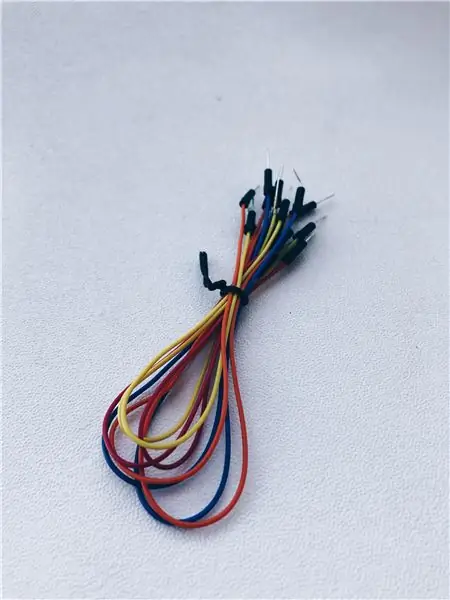

เพื่อดำเนินโครงการนี้ เราใช้ส่วนประกอบไฟฟ้า เครื่องมือ และวัสดุต่างๆ ดังนี้:
1. Elegoo uno R3. คณะกรรมการควบคุม
2. สายจัมเปอร์ Breadboard และ Dupont Wire ตัวเมีย - ถึง - ตัวผู้
3. เซ็นเซอร์ความดัน/แรง
4. โปรโตบอร์ด
5. เซอร์โวมอเตอร์
6. สาย USB
7. เครื่องตัดเลเซอร์
8. แม่เหล็ก
9. ไม้
ในการสร้างกล่องเราใช้ไม้สี่มิลลิเมตร แม่เหล็กสำหรับสหภาพแรงงานและขยายรูพรุน
ขั้นตอนที่ 2: TinkerCad Schema
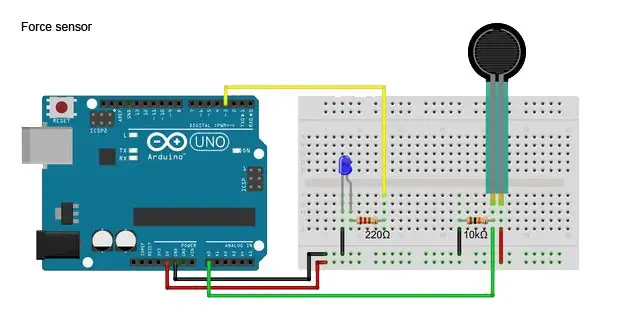
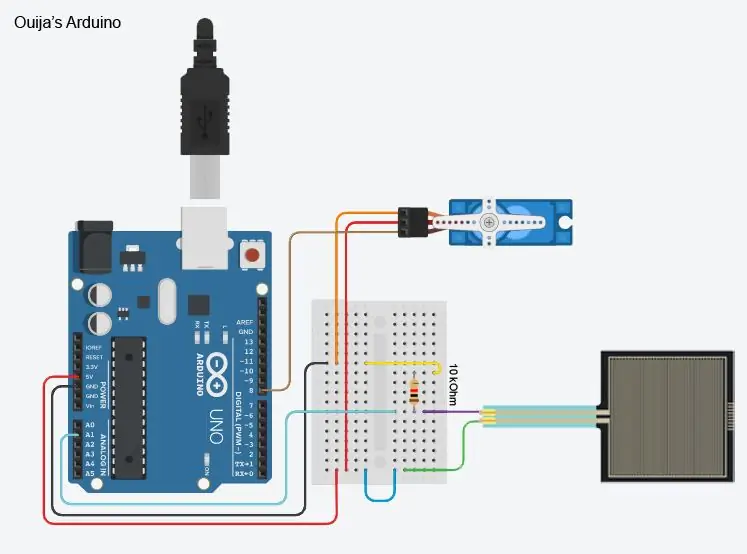
ที่นี่เรามีสคีมา TinkerCad ที่จำลองโค้ดของเรา
หลังจากดำเนินการทั้งหมด เราซื้อเซ็นเซอร์วัดแรง/แรงดันและเริ่มทดลองกับเซ็นเซอร์ดังกล่าว เซ็นเซอร์เป็นส่วนประกอบที่ง่ายมากและเชื่อมต่อได้ง่าย เพื่อให้เข้าใจวิธีการทำงาน เราแนะนำให้ลองใช้เพื่อดูว่าทำงานถูกต้องหรือไม่ เราจึงแสดงวิธีเชื่อมต่อและรหัสที่ใช้: ภาพถ่ายของเซ็นเซอร์แรง
จากความเข้าใจในองค์ประกอบนี้ เราสรุปได้ว่าเซ็นเซอร์จะทำหน้าที่เป็นกุญแจสำคัญในการเริ่มต้นและสิ้นสุดการเดินทางของตัวชี้ ดังนั้นเราจึงเรียนรู้ที่จะควบคุมแรงที่ใช้ จาก "ถ้า" และ "อื่น" จากนั้นจึงกำหนดประเภทของมอเตอร์ที่เราต้องการ แม้ว่าบอร์ด Ouija จะสามารถควบคุมได้หลายวิธี เช่น กับสเต็ปเปอร์มอเตอร์ เราใช้เซอร์โวมอเตอร์เพราะเราต้องการจำกัดมุมของการเคลื่อนไหว แทนที่จะทำงานกับขั้นตอนที่จะต้องค้นหา
ขอบคุณความเข้าใจของเซ็นเซอร์ความดัน เรากำหนดว่าเซอร์โวมอเตอร์เคลื่อนที่ไปที่มุม (ตำแหน่งใช่) เมื่อมีแรงระหว่าง 10 ถึง 800 เคอร์เซอร์จะเคลื่อนที่ไปยังมุมตรงข้าม (ไม่มีตำแหน่ง) เมื่อแรง มากกว่า 800 และจะกลับสู่ตำแหน่งเริ่มต้น สำหรับเราตำแหน่ง 0 (หรือมุม90º) เมื่อไม่มีแรงกดบนกระดาน นั่นคือเมื่อแรงน้อยกว่า 10 หน่วยทั้งหมดเหล่านี้สามารถเปลี่ยนแปลงได้ขึ้นอยู่กับตำแหน่งที่วางเซ็นเซอร์และจำนวนการโต้ตอบที่คุณต้องการใส่เข้าไป
ขั้นตอนที่ 3: Flow Diagram และ Code
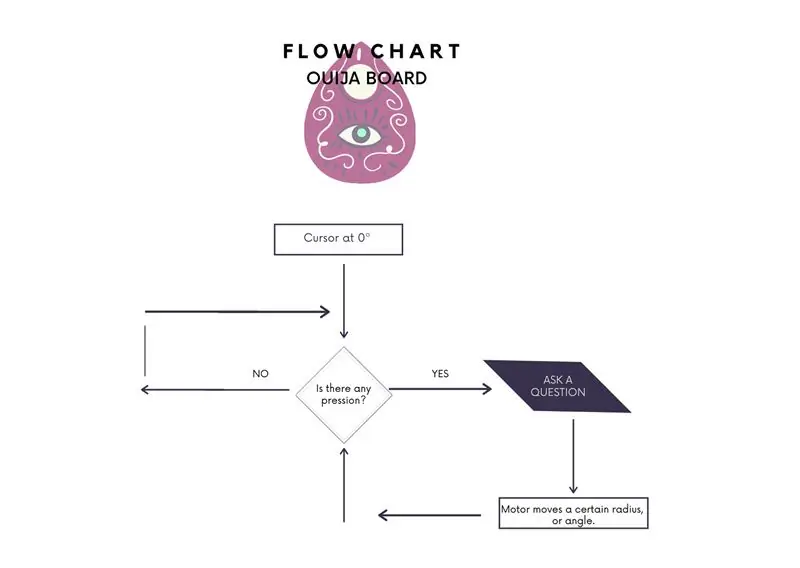
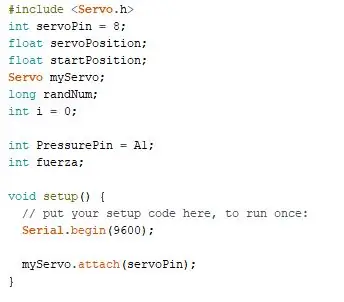
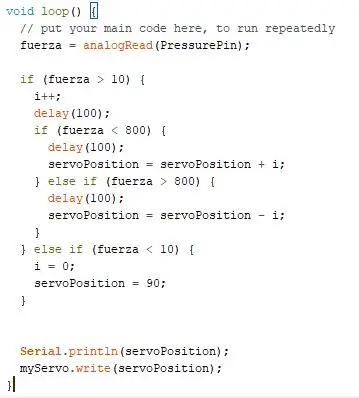
#รวม
int servoPin = 8;
ตำแหน่งเซอร์โวลอย;
float startPosition;
เซอร์โว myServo;
randNum ยาว;
int ผม = 0;
int PressurePin = A1;
int fuerza;
การตั้งค่าเป็นโมฆะ () {
// ใส่รหัสการตั้งค่าของคุณที่นี่ เพื่อเรียกใช้ครั้งเดียว:
Serial.begin(9600);
myServo.attach (เซอร์โวพิน);
}
วงเป็นโมฆะ () {
// ใส่รหัสหลักของคุณที่นี่เพื่อเรียกใช้ซ้ำ ๆ
fuerza = analogRead (PressurePin);
ถ้า (fuerza > 10) {
ผม++;
ล่าช้า (100);
ถ้า (fuerza <800) {
ล่าช้า (100);
ตำแหน่งเซอร์โว = ตำแหน่งเซอร์โว + ผม;
} else if (fuerza > 800) {
ล่าช้า (100);
servoPosition = servoPosition - ผม;
}
} else if (fuerza < 10) {
ผม = 0;
ตำแหน่งเซอร์โว = 90;
}
Serial.println (เซอร์โวโพซิชั่น);
myServo.write (ตำแหน่งเซอร์โว);
}
ขั้นตอนที่ 4: จะสร้าง OUIJA ได้อย่างไร?



ขั้นแรก เรากำหนดขนาดของกล่องที่ส่วนประกอบ Arduino ทั้งหมดจะเป็น จากโปรแกรม Solidworks เราได้สร้างฐานขนาด 300 มม. x 200 มม. และความสูง 30 มม. เราใช้ไม้หนา 4 มม. หลังจากส่งแบบแปลนไปยังโปรแกรมที่เกี่ยวข้องแล้ว เราก็ตัดไม้ด้วยเครื่องเลเซอร์
กระดาน Ouija เป็นอีกเรื่องหนึ่ง อันดับแรก เราต้องมองหารูปถ่ายหรือภาพประกอบเวกเตอร์ของกระดานเพื่อให้สามารถแกะสลักบนไม้ได้ เราทำเช่นเดียวกันสำหรับเคอร์เซอร์ เมื่อเรามีส่วนประกอบหลักครบแล้ว เราก็เริ่มแนะนำอุปกรณ์อิเล็กทรอนิกส์ เราจัดตำแหน่งเซอร์โวมอเตอร์ไว้ที่กึ่งกลางกล่อง Arduino และโปรโตบอร์ดอยู่ที่ด้านหนึ่ง (โดยเฉพาะทางด้านซ้าย) และสุดท้ายเราตัดสินใจว่าจะวางเซ็นเซอร์ความดันไว้ที่ใด เราวางฐาน porexpan ที่ขยายไว้ทางด้านขวาและด้านบนคือเซ็นเซอร์
โดยคำนึงถึงตำแหน่งของมือผู้ใช้ ด้านบนเราใส่ porexpan มากขึ้น เพื่อที่ว่าเมื่อผู้ใช้วางมือบนมือ การโต้ตอบจะเกิดขึ้น เราใช้แม่เหล็กขนาดเล็กที่ยึดด้วยโครงสร้างจุกไม้ก๊อกในการรวมฝาด้านบนและกล่องเข้าด้วยกัน
สำหรับเซอร์โวมอเตอร์ เราได้ออกแบบแขนเมทาคริเลตจากซี่ล้อสองซี่: เซอร์โวมอเตอร์ขนาดเล็กและชิ้นส่วนแม่เหล็ก เพื่อไม่ให้เกิดโมเมนต์มากนักในเซอร์โว ชิ้นนี้สามารถทำจากวัสดุอื่นได้ และเราใช้ Superglue ในการเชื่อมต่อกับเซอร์โวเกียร์ แม้ว่าเราจะแนะนำซิลิโคนร้อนหรือสกรูแบบกำหนดเองก็ตาม ใต้เคอร์เซอร์จะติดแม่เหล็กซึ่งดึงดูดโดยแม่เหล็กของเซอร์โว ซึ่งทำให้สามารถเคลื่อนที่ได้
ขั้นตอนที่ 5: บทสรุป
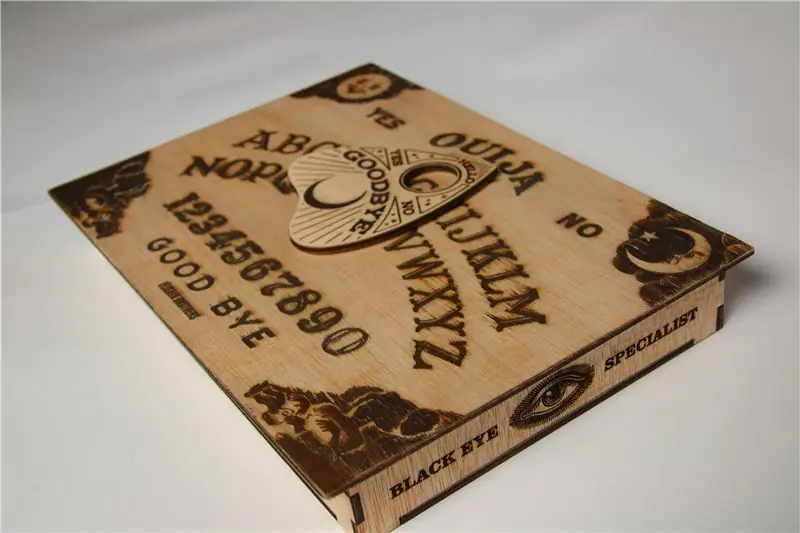
เมื่อทำงานเสร็จแล้วเราสามารถกำหนดได้ว่าวิธีการที่เราปฏิบัติตามเพื่อที่จะดำเนินการนั้นสามารถแบ่งออกเป็นสองส่วน ในอีกด้านหนึ่ง งานประกอบด้วยการวิเคราะห์สิ่งที่เราต้องการให้ทำ ทำความเข้าใจและแปลข้อมูลการเดินทางเป็นแผนผังลำดับงาน การวิเคราะห์นี้ช่วยให้เราสร้างโครงสร้างของโค้ดได้ ด้วยผังงาน เราจึงได้ตระหนักถึงความสำคัญของแต่ละขั้นตอนที่ตามมา และทำให้เราสามารถพัฒนาส่วนที่สองของโครงการได้
ในส่วนของภาคปฏิบัตินั้นเป็นกระบวนการทดลองและข้อผิดพลาดไม่ใช่วิวัฒนาการเชิงเส้น การทำความเข้าใจเกี่ยวกับหน้าที่ของแต่ละองค์ประกอบช่วยเราได้เมื่อนำไปใช้กับกระดาน Ouija เนื่องจากมีหลายวิธีในการสร้างการเคลื่อนไหวและกระตุ้นการโต้ตอบ เราภูมิใจในวิธีที่เราจัดการกับอุปสรรคต่างๆ เช่น การจำกัดมุมในเซอร์โวมอเตอร์ หรือวิธีที่เราแก้ไขจุดเชื่อมต่อระหว่างองค์ประกอบแอนะล็อกและอิเล็กทรอนิกส์ ตัวเลือกต่างๆ ที่นำเสนอโดย Arduino นั้นน่าสนใจ ทำให้เราสามารถออกแบบและนำเสนอแนวคิดและข้อเสนอของเราให้เป็นจริง เราตระหนักดีว่าการสร้างผลิตภัณฑ์เชิงโต้ตอบด้วยวิธีที่กรุณาเป็นเรื่องง่ายเพียงใด
แนะนำ:
DIY 37 Leds เกมรูเล็ต Arduino: 3 ขั้นตอน (พร้อมรูปภาพ)

DIY 37 Leds เกมรูเล็ต Arduino: รูเล็ตเป็นเกมคาสิโนที่ตั้งชื่อตามคำภาษาฝรั่งเศสหมายถึงวงล้อเล็ก
หมวกนิรภัย Covid ส่วนที่ 1: บทนำสู่ Tinkercad Circuits!: 20 ขั้นตอน (พร้อมรูปภาพ)

Covid Safety Helmet ตอนที่ 1: บทนำสู่ Tinkercad Circuits!: สวัสดีเพื่อน ๆ ในชุดสองตอนนี้ เราจะเรียนรู้วิธีใช้วงจรของ Tinkercad - เครื่องมือที่สนุก ทรงพลัง และให้ความรู้สำหรับการเรียนรู้เกี่ยวกับวิธีการทำงานของวงจร! หนึ่งในวิธีที่ดีที่สุดในการเรียนรู้คือการทำ ดังนั้น อันดับแรก เราจะออกแบบโครงการของเราเอง: th
Bolt - DIY Wireless Charging Night Clock (6 ขั้นตอน): 6 ขั้นตอน (พร้อมรูปภาพ)

Bolt - DIY Wireless Charging Night Clock (6 ขั้นตอน): การชาร์จแบบเหนี่ยวนำ (เรียกอีกอย่างว่าการชาร์จแบบไร้สายหรือการชาร์จแบบไร้สาย) เป็นการถ่ายโอนพลังงานแบบไร้สาย ใช้การเหนี่ยวนำแม่เหล็กไฟฟ้าเพื่อจ่ายกระแสไฟฟ้าให้กับอุปกรณ์พกพา แอปพลิเคชั่นที่พบบ่อยที่สุดคือ Qi Wireless Charging st
4 ขั้นตอน Digital Sequencer: 19 ขั้นตอน (พร้อมรูปภาพ)

4 ขั้นตอน Digital Sequencer: CPE 133, Cal Poly San Luis Obispo ผู้สร้างโปรเจ็กต์: Jayson Johnston และ Bjorn Nelson ในอุตสาหกรรมเพลงในปัจจุบัน ซึ่งเป็นหนึ่งใน “instruments” เป็นเครื่องสังเคราะห์เสียงดิจิตอล ดนตรีทุกประเภท ตั้งแต่ฮิปฮอป ป๊อป และอีฟ
ป้ายโฆษณาแบบพกพาราคาถูกเพียง 10 ขั้นตอน!!: 13 ขั้นตอน (พร้อมรูปภาพ)

ป้ายโฆษณาแบบพกพาราคาถูกเพียง 10 ขั้นตอน!!: ทำป้ายโฆษณาแบบพกพาราคาถูกด้วยตัวเอง ด้วยป้ายนี้ คุณสามารถแสดงข้อความหรือโลโก้ของคุณได้ทุกที่ทั่วทั้งเมือง คำแนะนำนี้เป็นการตอบสนองต่อ/ปรับปรุง/เปลี่ยนแปลงของ: https://www.instructables.com/id/Low-Cost-Illuminated-
